写在前面:
写本系列**(自用)**的目的是回顾已经学过的知识、记录新学习的知识或是记录心得理解,方便自己以后快速复习,减少遗忘。主要是C#代码部分。
一、Mathf
Mathf是Unity专门封装的,不仅包含Math中的数学相关计算方法,还多了一些适用于游戏开发的方法。
1、Mathf中的常用方法
(1)只计算1次的方法
简单的方法都放在代码注释中说明,这里只提几个需要特别说明的方法:
1、钳制函数/夹紧函数 ,Clamp。需要传入三个数:需要打印的数、最小数、最大数。如果需要打印的数比最小数还小,就打印最小数;如果需要打印的数比最大数还大,就打印最大数;在范围内则直接输出需要打印的数。例如:Mathf.Clamp(10, 11, 20);打印11,Mathf.Clamp(21, 11, 20);打印20,Mathf.Clamp(15, 11, 20);打印15。
2、一个数的n次幂,Pow。传入两个数,第一个是底数,第二个是次数。如4的2次方Mathf.Pow(4, 2);
3、判断正负数,Sign。如果是正数返回1,负数返回-1Mathf.Sign(-1);返回-1。需要注意的是,该函数认为0为正数。
cs
void Start()
{
//取π - PI
print(Mathf.PI);
//取绝对值 -Abs
print(Mathf.Abs(-10));
float f = 1.3f;
int i = (int)f;
//强转默认的是向下取整
print(i);
//向上取整 - CeilToInt
print(Mathf.CeilToInt(f));
//向下取整 - FloorToInt
print(Mathf.FloorToInt(f));
//钳制函数/夹紧函数 -Clamp
print(Mathf.Clamp(10, 11, 20));
print(Mathf.Clamp(21, 11, 20));
print(Mathf.Clamp(15, 11, 20));
//获取最大值 - Max
print(Mathf.Max(1, 2, 3, 4, 5, 6));
//获取最小值 - Min
print(Mathf.Min(1, 2, 3));
//一个数的n次幂 - Pow
print(Mathf.Pow(4, 2));
//四舍五入 - RoundToInt
print(Mathf.RoundToInt(1.3f));
//返回一个数的平方根 - Sqrt
print(Mathf.Sqrt(4));
//判断一个数是否是2的n次方 - IsPowerOfTwo
//是的话返回true
print(Mathf.IsPowerOfTwo(6));
//判断正负数 - Sign
print(Mathf.Sign(-1));
}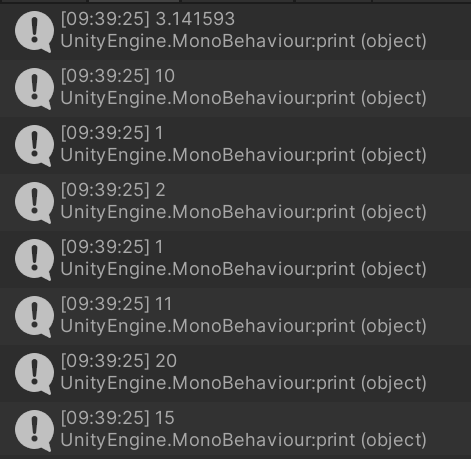
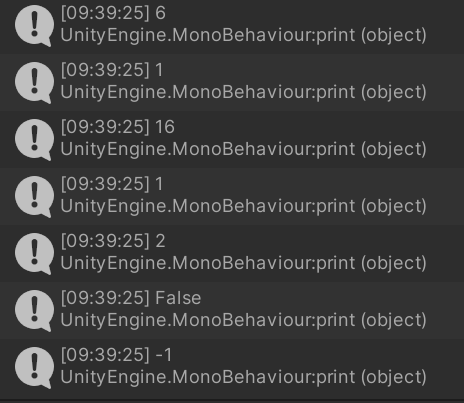
(2)会多次计算的方法
插值运算,lerp,语法为:result = Mathf.Lerp(start, end, t);,其中蕴含的计算公式为 result = start + (end - start)*t。主要有两种用法:
1、每帧改变start的值,变化速度先快后慢,位置无限接近end但是不会到end的位置。start初始值 = 0 。start = Mathf.Lerp(start, 10, Time.deltaTime);结合计算公式就不难理解
2、每帧改变t的值,变化速度匀速,位置每帧接近,当t>=1时,得到结果。其中,time、result的初始值都为0。time += Time.deltaTime;result = Mathf.Lerp(start, 10, time);
结合这个公式可以实现一个物体跟随另一个物体移动。
cs
float start = 0;
float result = 0;
float time = 0;
void Update()
{
//每帧改变start的值,变化速度先快后慢,位置无限接近end但是不会到end的位置
start = Mathf.Lerp(start, 10, Time.deltaTime);
//每帧改变t的值,变化速度匀速,位置每帧接近,当t>=1时,得到结果
time += Time.deltaTime;
result = Mathf.Lerp(start, 10, time);
}二、三角函数
由π rad = 180°可知:
1 rad = 180°/π≈57.3°、1° = π/180 rad ≈0.01745rad
故,弧度×57.3=对应角度;角度×0.01745 = 对应弧度
1、弧度与角度的相互转化
弧度转角度需要×57.3,为了方便记忆,可以直接使用弧度×Mathf.Rad2Deg,这里面的值≈57.3。同理,角度转弧度只需要×Mathf.Deg2Rad
cs
void Start()
{
//弧度转角度
float rad = 1;
float anger = rad * Mathf.Rad2Deg;
print(anger);
anger = 1;
rad = anger * Mathf.Deg2Rad;
print(rad);
}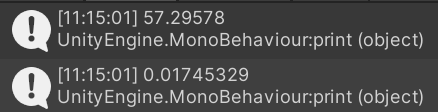
2、三角函数、反三角函数
计算三角函数可以直接调用API,Mathf.Sin()、Mathf.Cos()、需要注意的是,括号内传入的参数需要是弧度制。传入的弧度制可以是角度转为弧度,如下例
反三角函数得到的结果是正弦值或余弦值对应的弧度。可以直接调用API,Mathf.Asin()、Mathf.Acos(),同样需要传入弧度制。
cs
void Start()
{
//三角函数中传入的参数需要是弧度制
print(Mathf.Sin(30 * Mathf.Deg2Rad));
print(Mathf.Cos(60 * Mathf.Deg2Rad));
//反三角函数得到的结果是正弦值或余弦值对应的弧度
rad = Mathf.Asin(0.5f);
print(rad * Mathf.Rad2Deg);
rad = Mathf.Acos(0.5f);
print(rad * Mathf.Rad2Deg);
}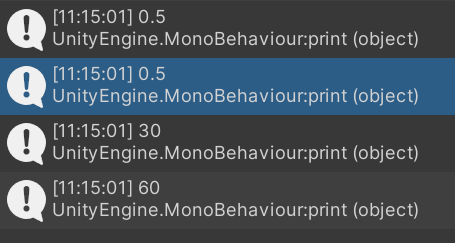
三、坐标系
世界坐标系和物体坐标系都很熟悉了,这里不再赘述。
1、屏幕坐标系:屏幕坐标系是Game窗口显示的屏幕,原点是屏幕左下角。向右为x轴正方向;向上为y轴正方向。最大宽高为Screen.width和Screen.height。
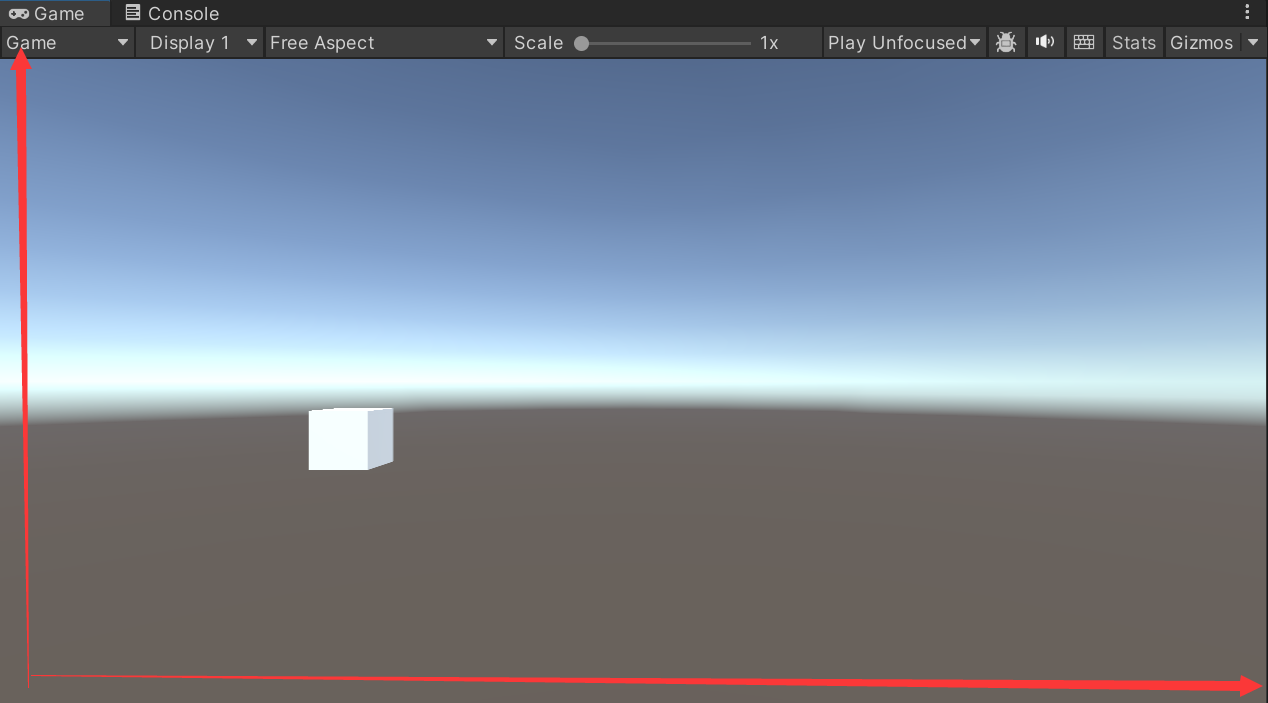
2、视口坐标系。视口坐标系与屏幕坐标系相似,原点再屏幕左下角。向右为x轴正方形,向上为y轴正方形。与屏幕坐标系不同的是,左下角为(0, 0),右上角为(1, 1),坐标相当于所占整个屏幕的比例。
1、补充知识
这里补充一些之前没有提到的坐标系知识:
(1)基础
1、屏幕坐标系相关
鼠标在屏幕上的位置可由API:Input.mousePosition得到。屏幕的宽和高分别是Screen.width、Screen.height
2、视口坐标系,指的是摄像机上的视口范围,可在Inspector窗口调整。可用下图的W和H调整。

(2)补充坐标转换
这里补充一些API
世界转屏幕:Camera.main.WorldToScreenPoint
屏幕转世界:Camera.main.ScreenToWorldPoint
世界转视口:Camera.main.WorldToViewportPoint
视口转世界:Camera.main.ViewportToWorldPoint
视口转屏幕:Camera.main.ViewportToScreenPoint 屏幕转视口:Camera.main.ScreenToViewportPoint
四、向量模长和单位向量
1、向量
我们之前常用的Vector3就是三维向量。它有两种几何意义,第一种是位置,代表一个点,例如this.transform.position;第二种是方向,代表一个方向,例如this.transform.forward。
Vector2是二维向量。而一维向量意义不大,一个标量也可以看作一维向量。
2、两点决定一个向量
从A点指向B点的向量为AB向量,计算公式是B-A。Vector3是点还是向量看我们实际应用中为其赋予什么意义。
cs
void Start()
{
Vector3 A = new Vector3(1, 2, 3);
Vector3 B = new Vector3(5, 1, 5);
Vector3 AB = B - A;
}3、零向量和负向量
零向量是全为0的向量,负向量和原向量大小相同方向相反。
cs
void Start()
{
print(Vector3.zero);
print(-Vector3.forward);
}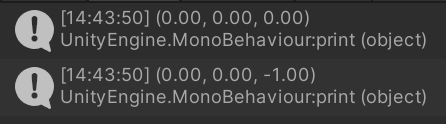
4、向量的模长
向量的模长可以直接调用成员属性:.magnitude
cs
print(AB.magnitude);
此外,还可以运用之前学习的知识Vector3.Distance(A, B);来获得A、B直接的距离,大小等同于AB模长。
5、单位向量
模长为1的向量,任意一个向量经过归一化就是单位向量。计算方式就是向量的x、y、z分别除向量的模长。可以使用成员属性.normalized来获得单位向量。
cs
print(AB.normalized);
五、向量的运算
1、向量的加减乘除
向量的加减乘除直接使用+、-、*、/号即可:
cs
void Start()
{
this.transform.position += new Vector3(1, 2, 3);
this.transform.position -= new Vector3(1, 2, 3);
this.transform.localScale *= 2;
this.transform.localScale /= 2;
}2、向量点乘
向量a·b的物理意义是,b在a方向上的投影大小,由此在游戏中可以计算出敌人与我方的距离。
(1)调试画线
先补充一个Debug知识:Debug.DrawLine()可以在指定位置画线,传入的前两个参数分别是线段的两个端点,第三个参数可以传入线段的颜色。
cs
void Update()
{
Debug.DrawLine(this.transform.position, this.transform.position + this.transform.forward,Color.red);
}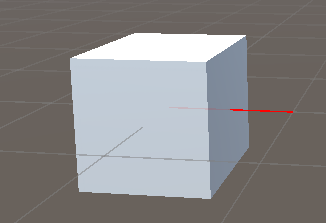
Debug.DrawRay(); 画的是射线,第一个参数是射线的起点,第二个参数是射线的方向,第三个参数是射线的颜色。这里画的射线也不是无限延伸的。
cs
Debug.DrawRay(this.transform.position,this.transform.forward, Color.white); 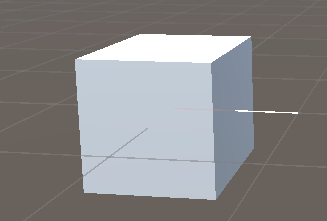
(2)相关公式
假设有物体A和物体B,想要知道B是在A的前方还是后方,可以通过点乘的知识。用A和B的连线BA向量点乘向量A,就可以知道BA在A方向上的投影大小。如果投影为正,则B在A的前方,若投影为负,则在A的后方。
cs
public Transform target;
void Update()
{
Debug.DrawRay(this.transform.position,this.transform.forward, Color.red);
Debug.DrawRay(this.transform.position, target.position - this.transform.position, Color.red);
float dotResult = Vector3.Dot(this.transform.forward, target.position - this.transform.position);
if(dotResult > 0 )
{
print("在前方");
}
else
{
print("在后方");
}
}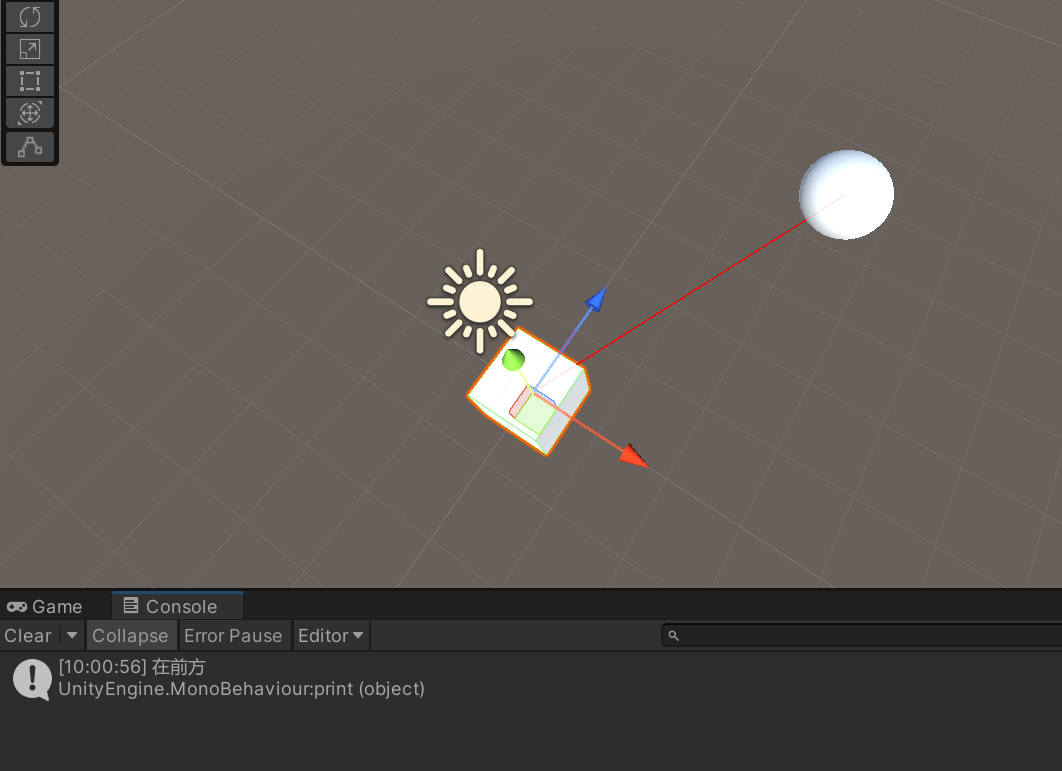
两个向量之间的夹角可以通过以下公式算出:
(单位向量A,单位向量B)
此外,Unity也提供了API来计算两个向量之间的夹角:Vector3.Angle(),括号里传入两个向量即可
cs
print(Vector3.Angle(this.transform.position, target.position-this.transform.position)); 3、向量叉乘
两个向量A和B进行叉乘,叉乘的结果垂直于向量A和B所组成的平面。
此外,向量A叉乘向量B,叉乘结果,y大于0证明B在A右侧,y小于0证明B在A左侧。
叉乘可以使用Unity提供的API:Vector3.Cross(),里面传入两个叉乘的向量即可。
cs
void Start()
{
print(Vector3.Cross(A.forward, B.position - A.position));
}4、向量插值运算
(1)线性插值
向量的线性插值运算与之前提到的插值运算几乎完全相同,不同的就是这里插值的是三维的坐标点。使用的API是Vector3.Lerp()。可以看出,以下代码中的核心A.position = Vector3.Lerp(A.position, target.position, Time.deltaTime);与B.position = Vector3.Lerp(startPos,target.position, time);与插值运算中的两种用法完全相同。
cs
public Transform target;
public Transform A;
public Transform B;
private Vector3 startPos;
private float time = 0;
private Vector3 nowTarget;
void Start()
{
startPos = B.position;
}
// Update is called once per frame
void Update()
{
//先快后慢
A.position = Vector3.Lerp(A.position, target.position, Time.deltaTime);
if(nowTarget != target.position)
{
nowTarget = target.position;
time = 0;
startPos = B.position;
}
//这种匀速运动 当time>=1时,再改变目标位置,它会直接瞬移到目标位置
time += Time.deltaTime;
B.position = Vector3.Lerp(startPos,target.position, time);
}(2)球形插值
球形插值的用法与线性插值完全一样,API改为Vector3.Slerp(),此外,线性插值插值出的线是直线,而球形插值是弧线。
cs
public Transform C;
void Update()
{
C.position = Vector3.Slerp(Vector3.right*10, Vector3.forward*10, time);
}